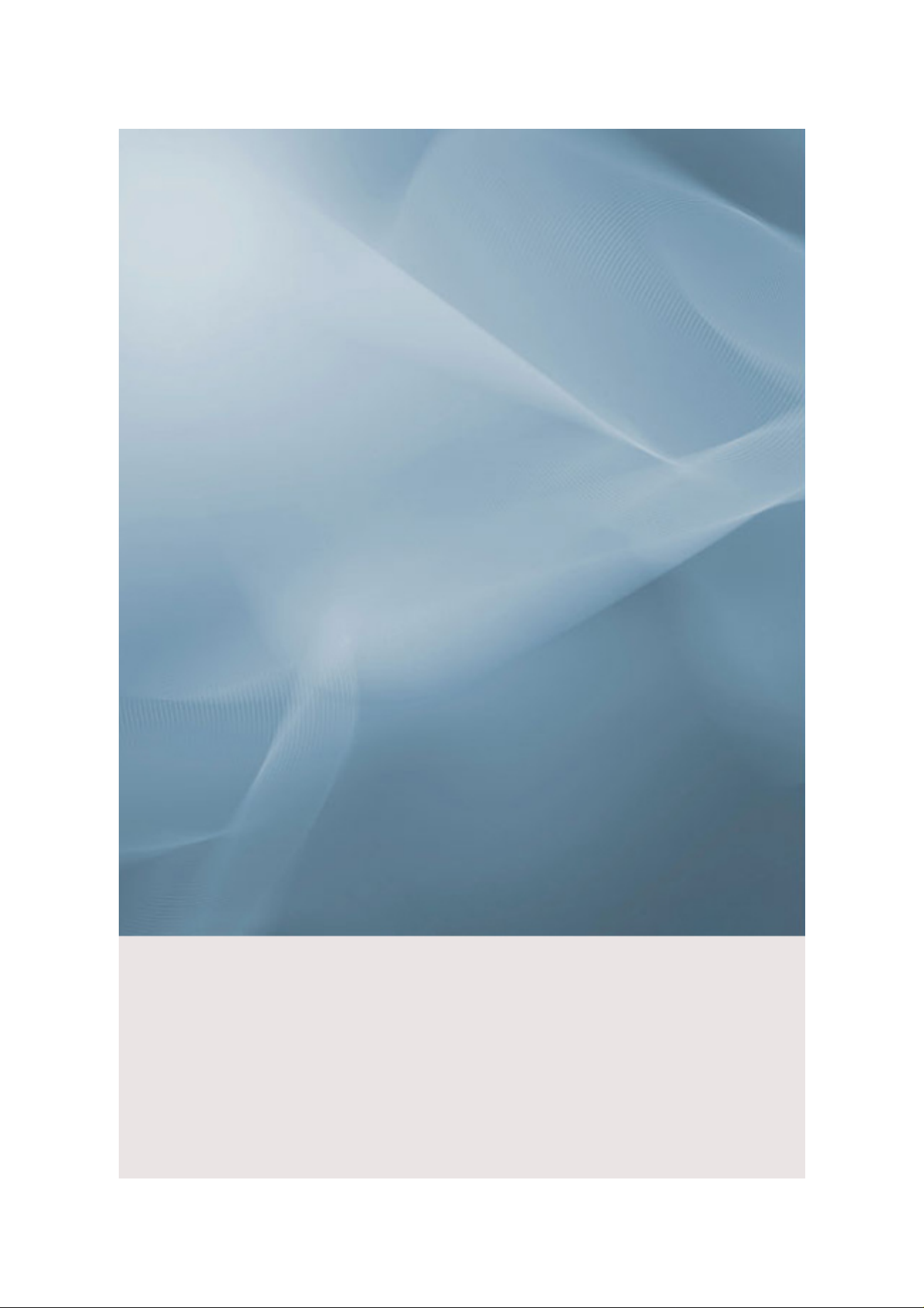
SyncMaster P2050N,P2250N,P2350N
LCD monitor
Használati útmutató
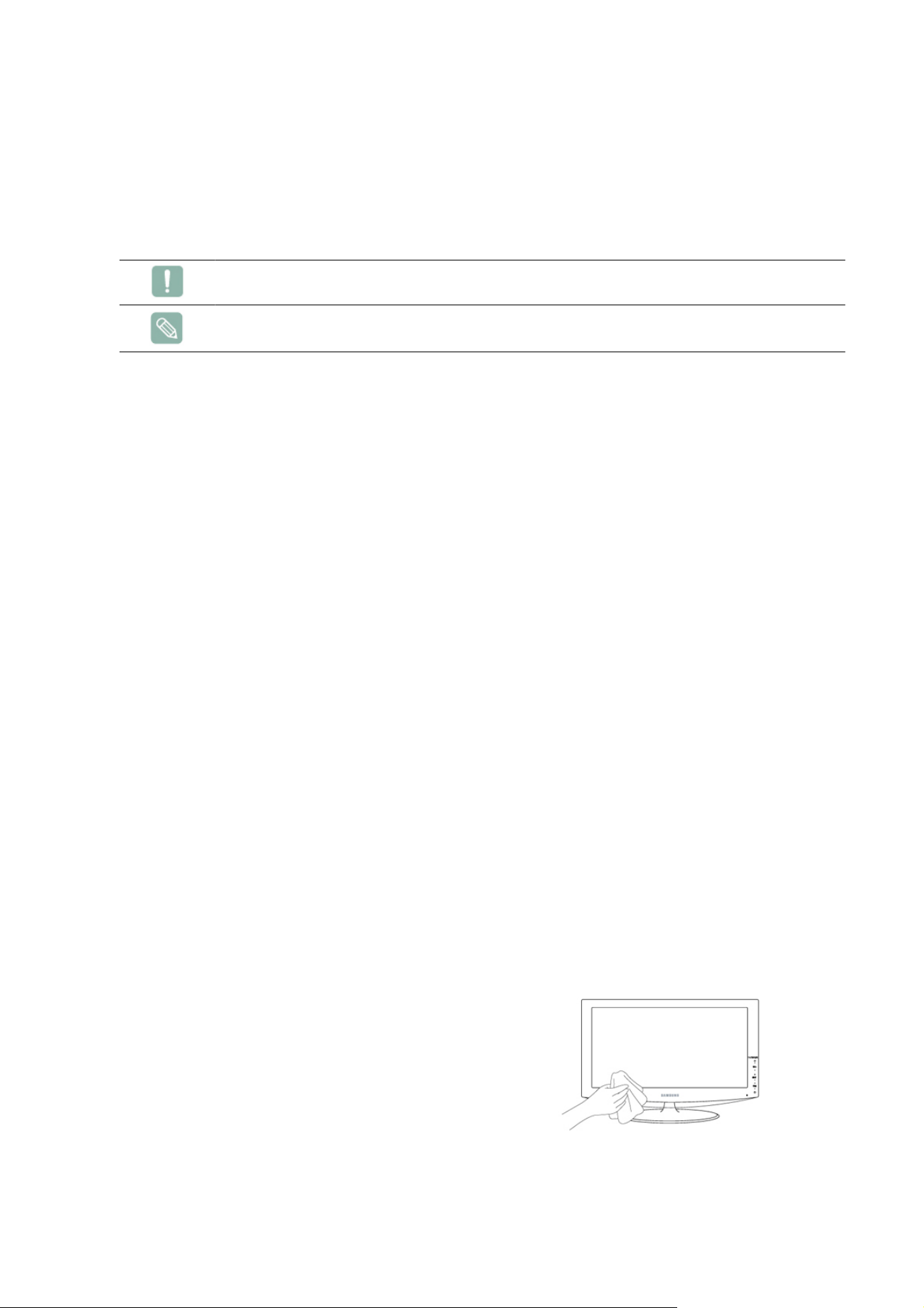
1. Főbb biztonsági óvintézkedések
1-1. Üzembe helyezés előtt
A használati útmutatóban használt ikonok
Ikon Név Jelentés
Figyelmeztetés Azokat az eseteket jelzi, amikor előfordulhat, hogy a funkció nem működik vagy a beállítás törlődik.
Megjegyzés Valamely funkció használatával kapcsolatos ötlet vagy tipp.
A használati útmutató használata
A termék használatba vétele előtt maradéktalanul tanulmányozza át a biztonsági óvintézkedéseket.
•
• Ha problémát tapasztal, lapozza fel a Hibaelhárítás című fejezetet.
Szerzői jogvédelem
A jelen útmutatóban található információk a fejlesztéseknek köszönhetően külön értesítés nélkül megváltozhatnak.
Copyright © 2009 Samsung Electronics Co., Ltd. Minden jog fenntartva.
Jelen használati útmutató a Samsung Electronics, Co., Ltd. szerzői jogvédelme alatt áll.
A használati útmutató a Samsung Electronics, Co., Ltd írásos engedélye nélkül sem részben, sem teljes egészében nem sokszorosítható, nem terjeszthető és semmiféle formában nem használható fel.
A SAMSUNG logó és a SyncMaster a Samsung Electronics, Co., Ltd. bejegyzett védjegyei.
A Microsoft, a Windows és a Windows NT a Microsoft Corporation bejegyzett védjegyei.
A VESA, a DPM és a DDC a Video Electronics Standard Association bejegyzett védjegyei.
Az ENERGY STAR logó a U.S. Environmental Protection Agency (az Amerikai Egyesült Államok Környezetvédelmi Hivatala) bejegyzett védjegye.
A dokumentumban említett minden egyéb terméknév az adott gyártó tulajdonát képezi.
Az ENERGY STAR partnereként a Samsung Electronics, Co., Ltd. kijelenti, hogy jelen termék megfelel az ENERGY STAR energiahatékonyságra
vonatkozó irányelveinek.
1-2. Karbantartás és ápolás
A külső felület és a képernyő karbantartása
A készüléket puha, száraz ronggyal tisztítsa.
• A termék tisztításához ne használjon gyúlékony anyagokkal, pl. benzollal vagy hígítóval, valamint más folyadékkal átitatott rongyot. Ez a
termék meghibásodását okozhatja.
•
Ne kapargassa a képernyőt a körmével vagy éles tárggyal.
Ez maradandó karcolásokat, illetve a termék károsodását okozhatja.
• A terméket ne tisztítsa víz közvetlen ráfecskendezésével.
A készülékbe kerülő víz tüzet, áramütést vagy a termék nem megfelelő
működését okozhatja.
• Ultrahangos párásító használata esetén a magasfényű modell felületén
fehér folt keletkezhet az anyag tulajdonságai miatt.
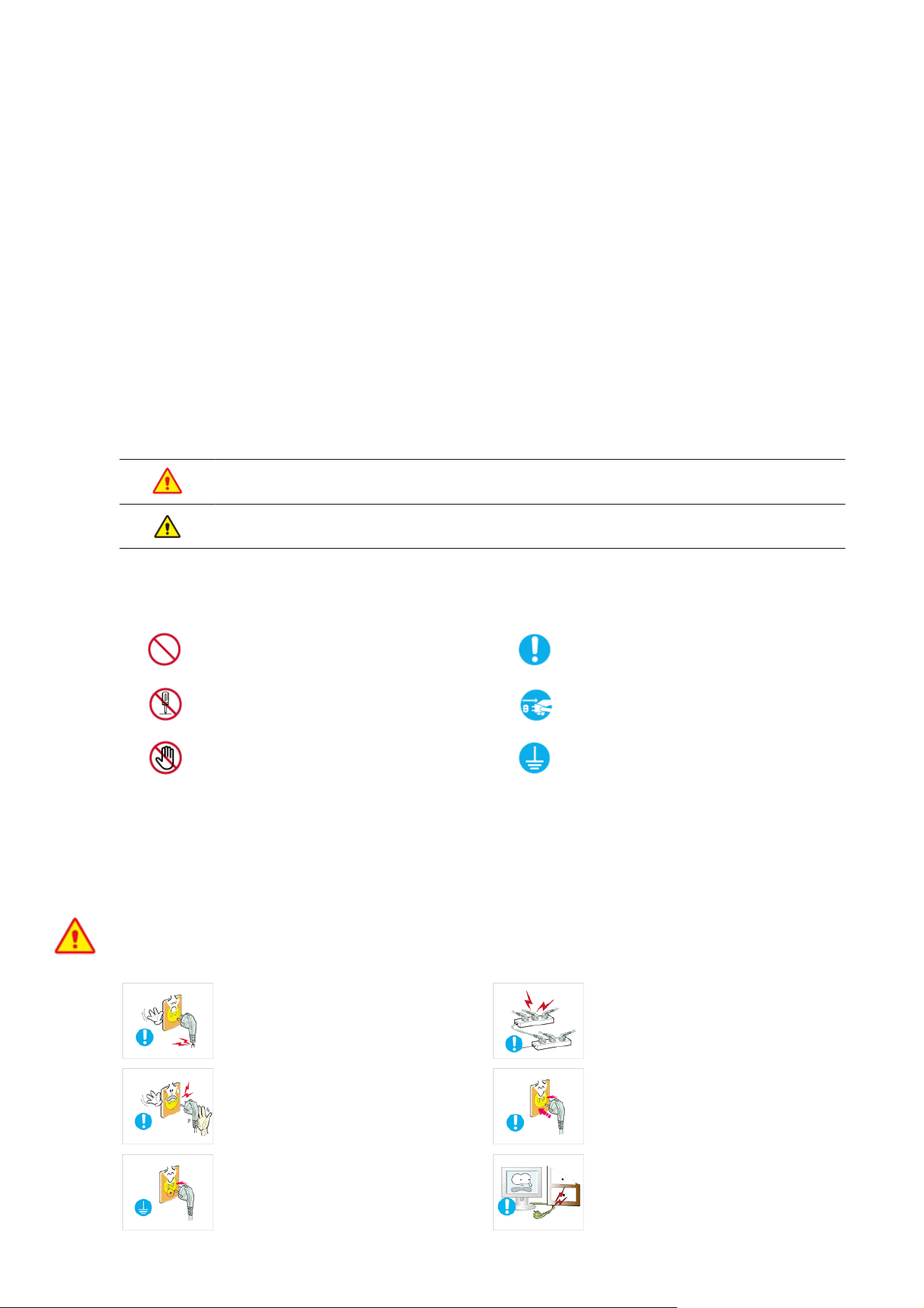
A folt kinézete és árnyalata típustól függően eltérhet.
Képernyőbeégés
• Állóképek hosszú ideig tartó megjelenítése a kép beégését, illetve folt kialakulását okozhatja a képernyőn. Ha hosszabb ideig nem használja a
terméket, állítsa be az energiatakarékos üzemmódot vagy a képernyőkímélőt.
• Az LCD képernyő gyártására vonatkozó műszaki korlátok miatt a termék által létrehozott képek a normálisnál világosabbnak vagy sötétebbnek
tűnhetnek kb. 1 milliomod pixellel.
Az alpixelek száma az LCD képernyő méretétől függően: Alpixelek száma = maximális vízszintes felbontás x maximális függőleges felbontás
x 3
Példa) Így például ha a maximális felbontás 1680 x 1050, az alpixelek száma 1680 x 1050 x 3 = 5 292 000.
1-3. Biztonsági óvintézkedések
A biztonsági óvintézkedéseket jelző ikonok
Ikon
Név Jelentés
Figyelem Az ezzel a jellel ellátott óvintézkedések be nem tartása súlyos személyi sérülést vagy halált okozhat.
Figyelmeztetés Az ezzel a jellel ellátott óvintézkedések be nem tartása személyi sérülést vagy vagyoni kárt okozhat.
A jelek jelentése
Ne hajtsa végre. Tartsa be.
Ne szerelje szét. A tápkábelt ki kell húzni a konnektorból.
Ne érintse meg. Az áramütés elkerülése érdekében földelni kell.
Tudnivalók a hálózati csatlakoztatásról
A következő képek tájékoztató jellegűek, ezért típustól és országtól függően különbségek jelentkezhetnek.
Figyelem
Ne használjon sérült tápkábelt, dugaszt vagy kilazult konnektort.
• Ellenkező esetben áramütés vagy tűz veszélye
állhat fenn.
Soha ne dugja be, illetve ne húzza ki a tápkábelt
vizes kézzel.
•
Ez áramütést okozhat.
Győződjön meg róla, hogy a tápkábelt földelt (csak
1-es szigetelési osztályú berendezéshez való) konnektorba csatlakoztatja.
• Különben fennáll az áramütés vagy a személyi
sérülés veszélye.
Ne csatlakoztasson több elektromos készüléket
egyetlen fali aljzathoz.
• Különben a konnektor túlmelegedhet, ami tüzet
A tápkábelt mindig csatlakoztassa megfelelően.
•
A tápkábelt ne hajlítsa vagy csavarja meg túlzottan,
és ne helyezzen rá súlyos tárgyakat.
• Különben a sérült tápkábel áramütést vagy tüzet
okozhat.
Ellenkező esetben tűz veszélye állhat fenn.
okozhat.
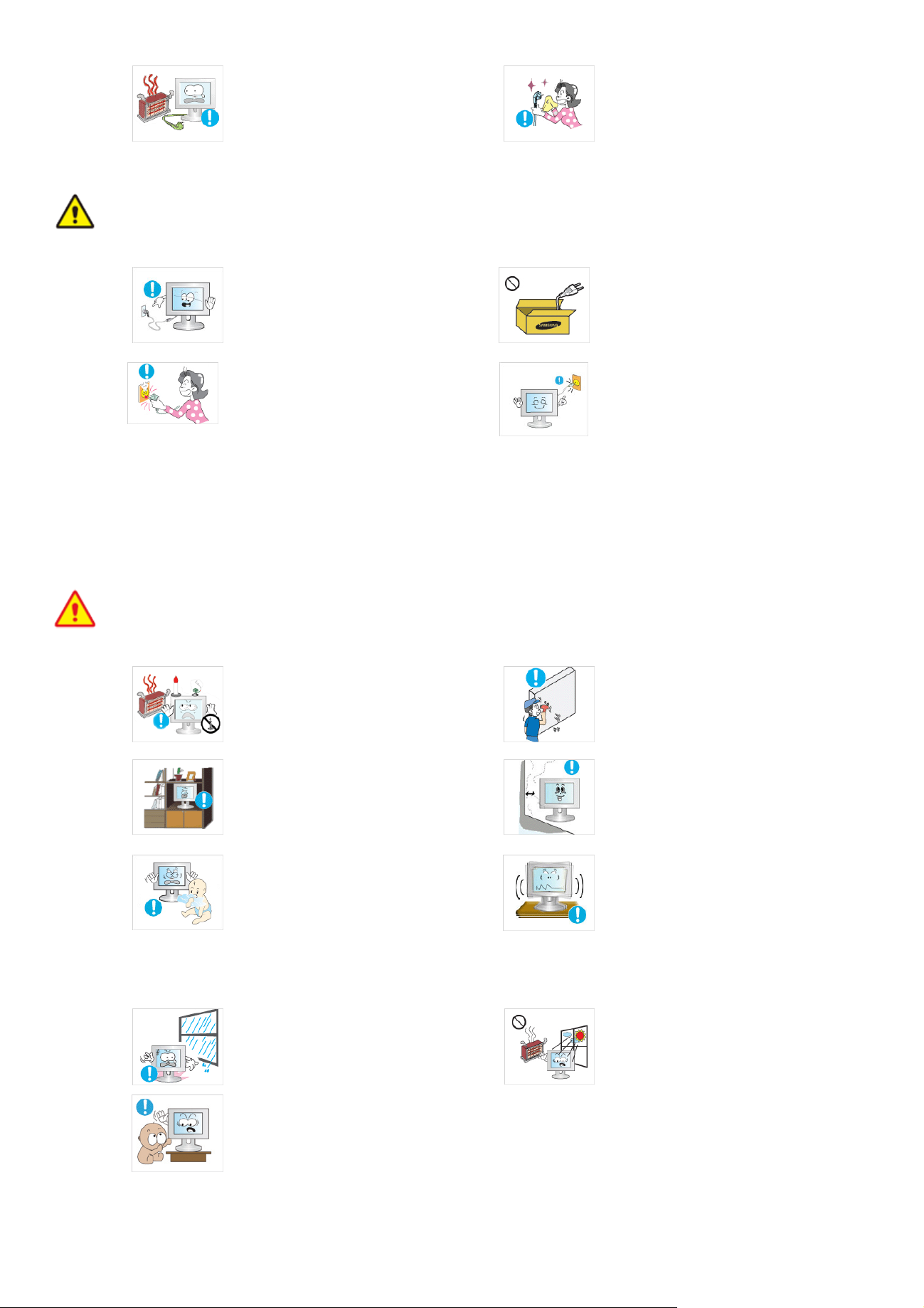
Figyelmeztetés
A tápkábelt és a terméket tartsa hőforrástól távol.
• Ellenkező esetben áramütés vagy tűz veszélye
állhat fenn.
Száraz ronggyal portalanítsa a csatlakozó dugó tüskéit és a konnektort.
•
Ellenkező esetben tűz veszélye állhat fenn.
A készülék működése közben ne húzza ki a tápkábelt.
• Különben a készülék meghibásodhat, és fennáll
A tápkábelt a konnektorból a csatlakozónál, ne pedig a vezetéknél fogva húzza ki.
• Ellenkező esetben áramütés vagy tűz veszélye
Tudnivalók az elhelyezésről
Figyelem
A termékre ne helyezzen égő gyertyát, szúnyogriasztót vagy cigarettát, és a terméket ne állítsa
hőforrás közelébe.
•
Ne helyezze a készüléket olyan helyre, amely nem
szellőzik megfelelően (pl. könyvespolcra vagy zárt
szekrénybe).
• Különben a készülék túlmelegedhet, és ezáltal
A termék csomagolására használt műanyag zacskókat tartsa gyermekektől távol.
• Ha a gyerekek a fejükre húzzák a műanyag zac-
az áramütés veszélye.
állhat fenn.
Ellenkező esetben tűz veszélye állhat fenn.
tűz keletkezhet.
skókat, megfulladhatnak.
Győződjön meg róla, hogy a csak a Samsung által
szállított tápkábelt használja. Ne használjon más
elektromos berendezéshez tartozó tápkábelt sem.
• Ellenkező esetben áramütés vagy tűz veszélye
állhat fenn.
A tápkábelt könnyen hozzáférhető konnektorba
csatlakoztassa.
• Ha a termék meghibásodik, az áramellátás teljes
megszakítása céljából a tápkábelt ki kell húzni.
Az áramellátás nem szakítható meg teljesen
mindössze a terméken található bekapcsológomb használatával.
A termék falra szereléséhez kérje szakember vagy
a megfelelő cég segítségét.
•
Különben fennáll a sérülés veszélye.
• Feltétlenül a megadott fali konzolt használja.
A megfelelő szellőzés érdekében a terméket a faltól
legalább 10 cm távolságra helyezze el.
• Különben a készülék túlmelegedhet, és ezáltal
tűz keletkezhet.
Ne helyezze a terméket instabil vagy túlzott rázkódásnak kitett felületre, pl. labilis vagy ingatag polcra.
• Ha így tesz, a termék leeshet, ami a termék károsodásához vagy személyi sérüléshez vezethet.
Ne tegye a készüléket olyan helyre, ahol por, pára
(szauna), olaj, füst vagy víz (esőcseppek) érheti,
illetve ne használja járműben.
•
Ez áramütést vagy tüzet okozhat.
Ne szerelje fel a készüléket gyermekek által könnyen elérhető magasságba.
• A gyerekek véletlenül leránthatják a készüléket, ami személyi sérülést okozhat.
• Mivel a készülék elülső része a nehezebb, helyezze lapos és stabil felületre.
• Túlzott rázkódásnak kitett felületen használva
a termék károsodhat vagy tűzveszély alakulhat
ki.
Ne tegye ki a készüléket közvetlen napsütésnek, és
ne helyezze hőforrás, pl. tűz vagy fűtőtest közelébe.
• Ez lerövidítheti a termék élettartamát, illetve
tüzet okozhat.
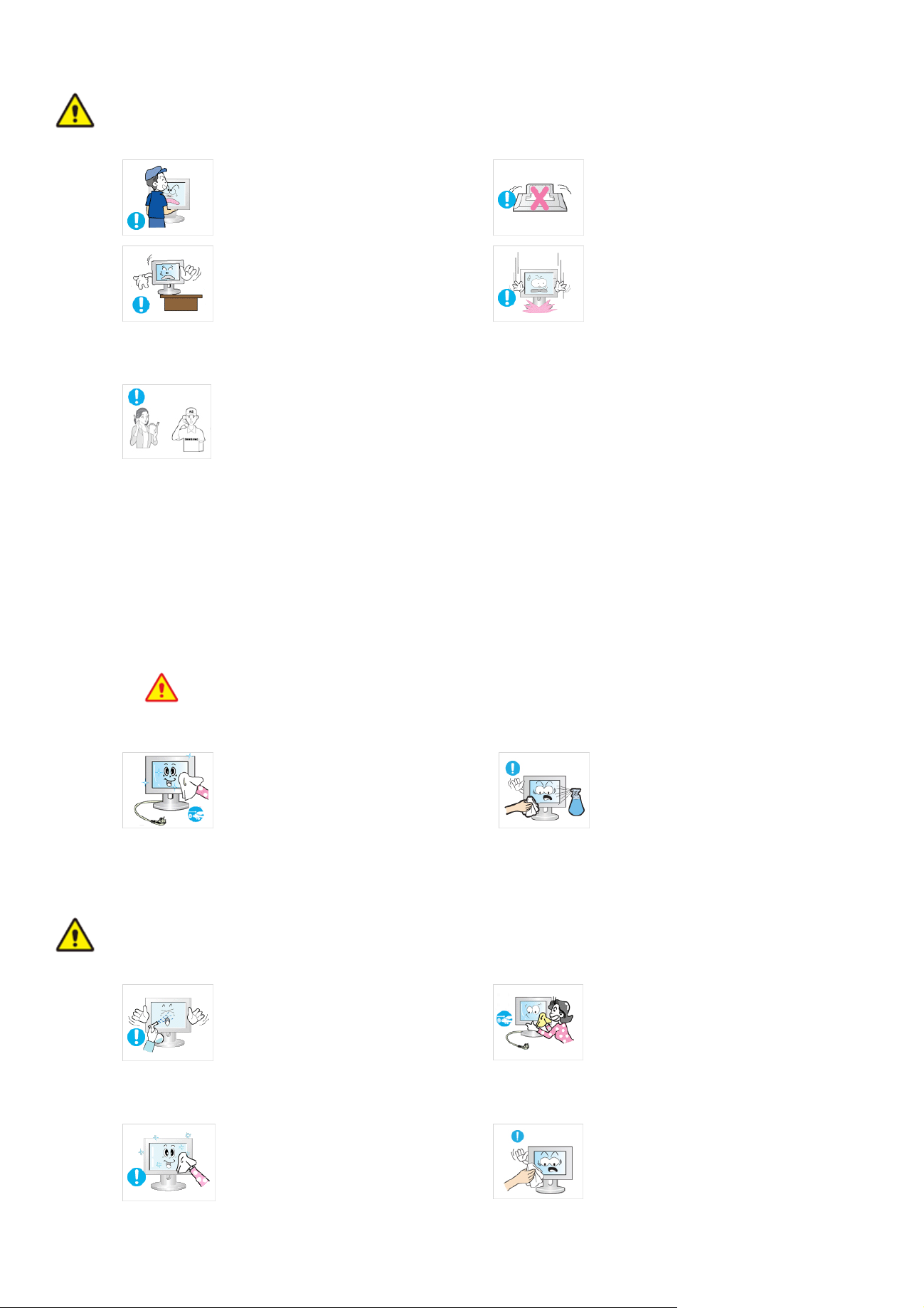
Figyelmeztetés
Ügyeljen arra, hogy szállítása közben a készülék ne
essen le.
• Ez a készülék meghibásodásához vagy személyi sérüléshez vezethet.
A készülék állványra vagy polcra helyezésekor ellenőrizze, hogy a készülék eleje vagy széle nem
lóg-e le az állványról vagy a polcról.
• Ellenkező esetben a készülék leeshet, ami meghibásodást vagy személyi sérülést okozhat.
• Ellenőrizze, hogy a szekrény vagy a polc mérete
megfelel-e a készülék méretének.
Ha a készüléket olyan helyen használja, ahol a működési feltételek jelentős mértékben változnak, a
különböző környezeti hatások súlyos minőségi
problémát okozhatnak. Ebben az esetben a készüléket csak azután helyezze üzembe, miután kikérte
egy szakemberünk véleményét.
• Ilyenek lehetnek pl. a mikroszkopikus pornak,
vegyi anyagoknak, túl magas vagy túl alacsony
hőmérsékletnek vagy magas páratartalomnak
kitett helyek, mint pl. a repülőterek vagy állomások, ahol a készüléket hosszú ideig folyamatosan használják stb.
Ne fektesse a készüléket képernyővel lefelé a padlóra.
•
Ez a képernyő károsodását okozhatja.
A készüléket óvatosan tegye le.
• Különben a készülék meghibásodhat vagy személyi sérülést okozhat.
Tisztítási tudnivalók
Figyelmeztetés
Csak az ajánlott tisztítószert használja, mivel a nagy mennyiségű alkoholt, oldószert vagy egyéb erős vegyi anyagokat tartalmazó
felületkezelő szerek elszínezhetik vagy károsíthatják a termék külsejét, illetve a képernyő bevonatának leválását okozhatják.
Az ajánlott tisztítószerek a szakszervizből szerezhetők be.
A termék tisztítása előtt húzza ki a tápkábelt.
• Ellenkező esetben áramütés vagy tűz veszélye
állhat fenn.
Ne permetezzen tisztítószert közvetlenül a készülékre.
• Ez a készülék külsejének elszíneződését vagy
károsodását, illetve a képernyő bevonatának leválását okozhatja.
Tisztítás közben ne fecskendezzen vizet közvetlenül a termékre.
Ne kerüljön víz a készülék belsejébe.
•
• Különben tűz keletkezhet, továbbá fennáll az
áramütés és a készülék meghibásodásának veszélye.
Tisztításkor húzza ki a tápkábelt, és a készülék áttörléséhez használjon száraz ruhát.
• A készülék tisztításához ne használjon viaszt,
benzolt, alkoholt, hígítót, rovarölő szert, illatosítót, kenőanyagot vagy tisztítószert.
A készüléket puha, kifejezetten monitorokhoz
gyártott tisztítószerrel megnedvesített ruhával törölje le.
• Ha nem áll rendelkezésére kifejezetten monitorokhoz gyártott tisztítószer, a termék tisztításához hígítson fel más tisztítószert 1:10 arányban.
Ez a termék külsejének eldeformálódásához,
illetve a feliratok leválásához vezethet.
Mivel a termék külseje igen sérülékeny, ügyeljen
rá, hogy a tisztítást tiszta ronggyal végezze. A tisztításhoz kevés vízzel megnedvesített rongyot használjon. A rongyon található idegen anyagok felkarcolhatják a készülék külsejét; ezért használat előtt
alaposan rázza ki a rongyot.
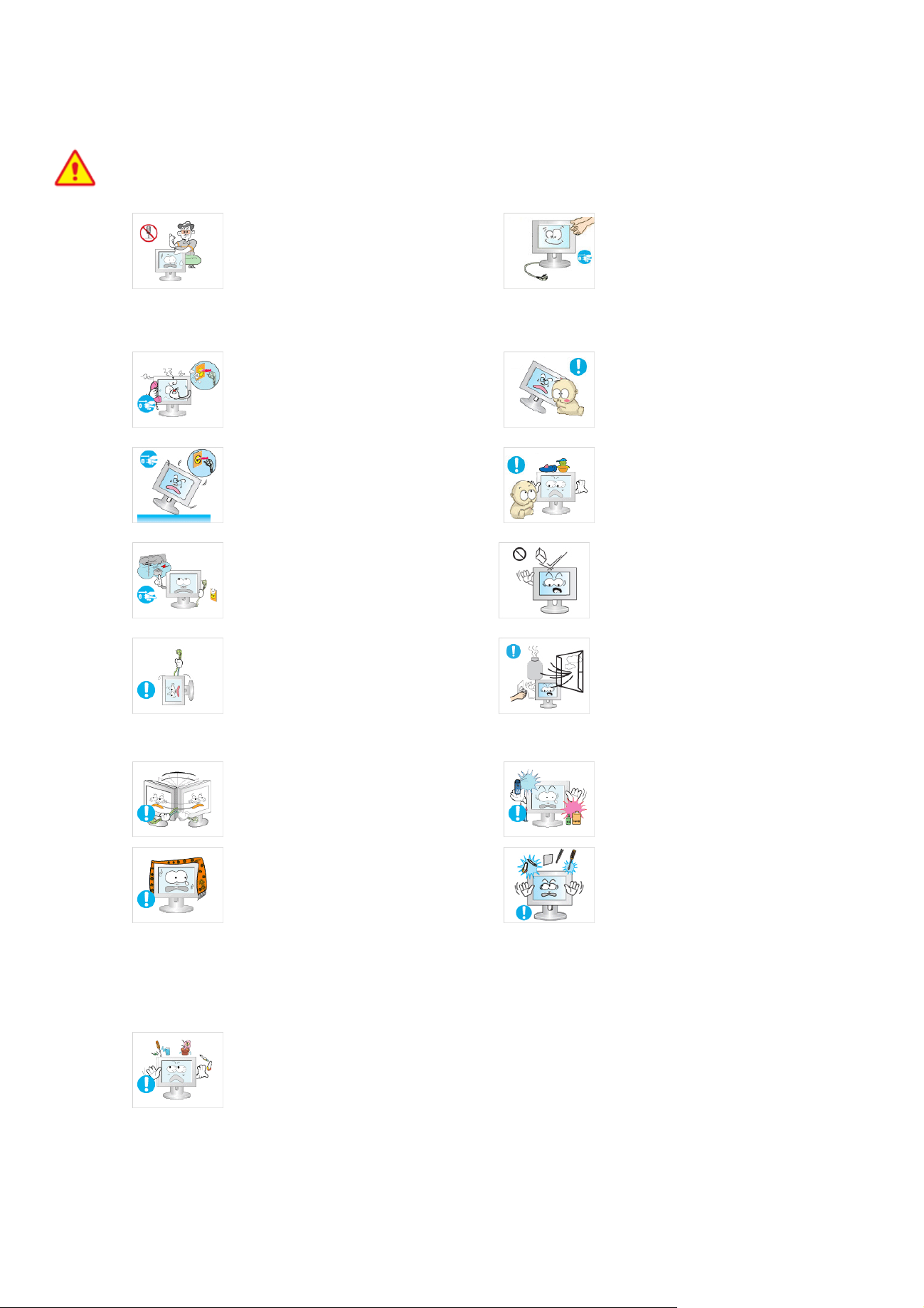
Használati tudnivalók
Figyelem
A készülék magas feszültséggel működik, ezért soha ne szerelje szét és ne próbálja meg megjavítani
vagy átalakítani.
• Különben fennáll az áramütés vagy a tűz veszélye.
• Ha a készülék javításra szorul, lépjen kapcsolatba a szakszervizzel
Ha a termék furcsa hangot, égett szagot vagy füstöt
bocsát ki, azonnal húzza ki a tápkábelt, és lépjen
kapcsolatba a szakszervizzel
• Ellenkező esetben áramütés vagy tűz veszélye
állhat fenn.
Ha leejti a készüléket, vagy ha annak burkolata sérült, kapcsolja ki a készüléket, és húzza ki a tápkábelt. Hívja a szakszervizt
• Különben fennáll az áramütés vagy a tűz veszélye.
Vihar vagy villámlás ideje alatt húzza ki a tápkábelt, és semmilyen körülmények között ne érintse
meg az antennakábelt, mivel ez veszélyes.
• Ellenkező esetben áramütés vagy tűz veszélye
állhat fenn.
Ne mozgassa a készüléket a tápkábelnél vagy az
antennakábelnél fogva.
.
.
.
Tisztítás közben ne fecskendezzen vizet közvetlenül a termékre.
•
Ne kerüljön víz a készülék belsejébe.
• Különben tűz keletkezhet, továbbá fennáll az
áramütés és a készülék meghibásodásának veszélye.
Ne engedje, hogy a gyerekek rákapaszkodjanak vagy felmásszanak a készülékre.
• Különben a készülék leeshet, ami személyi sérülést vagy halált okozhat.
Ne helyezzen a készülék tetejére tárgyakat, például
játékokat vagy süteményt.
• A gyerekek felnyúlhatnak értük, ennek következtében a tárgy vagy a készülék leeshet, ami
személyi sérülést vagy akár halált is okozhat.
Ne dobjon semmit a készülékre, és ne üsse meg.
• Ellenkező esetben áramütés vagy tűz veszélye
állhat fenn.
Gázszivárgás esetén ne érintse meg a készüléket és
a tápkábelt, és azonnal szellőztessen.
• Az így megsérülő kábel áramütést, tüzet vagy
meghibásodást okozhat.
Ne emelje fel és ne mozgassa a terméket a tápkábelnél vagy a jelkábelnél fogva.
• Az így megsérülő kábel áramütést, tüzet vagy
meghibásodást okozhat.
Ne takarja le a termék szellőzőnyílását abrosszal
vagy függönnyel.
• Különben a készülék túlmelegedhet, és ezáltal
tűz keletkezhet.
Ne helyezzen fémből készült vagy folyadékot tartalmazó edényt (pl. vázát, virágcserepet, innivalót,
kozmetikumot vagy gyógyszert) a készülék tetejére.
• Szikra keletkezése robbanást vagy tüzet okozhat.
• Vihar vagy villámlás idején ne érjen hozzá a
tápkábelhez vagy az antennakábelhez.
A termék közelében ne használjon, illetve ne tartson gyúlékony anyagokat és tárgyakat.
•
Ez robbanást vagy tüzet okozhat.
Ne helyezzen fémtárgyakat, például fémpálcát, érmét, hajtűt, illetve gyúlékony tárgyakat a készülék
belsejébe (a szellőzőnyílásokon, csatlakozókon stb.
keresztül).
• Ha a termék belsejébe víz vagy idegen anyag
kerül, kapcsolja ki a készüléket, húzza ki tápkábelt és lépjen kapcsolatba a
• Különben tűz keletkezhet, illetve fennáll az áramütés és a készülék meghibásodásának veszélye.
szakszervizzel.
• Ha a termék belsejébe víz vagy idegen anyag
kerül, kapcsolja ki a készüléket, húzza ki tápkábelt és lépjen kapcsolatba a
• Különben tűz keletkezhet, illetve fennáll az áramütés és a készülék meghibásodásának veszélye.
szakszervizzel.
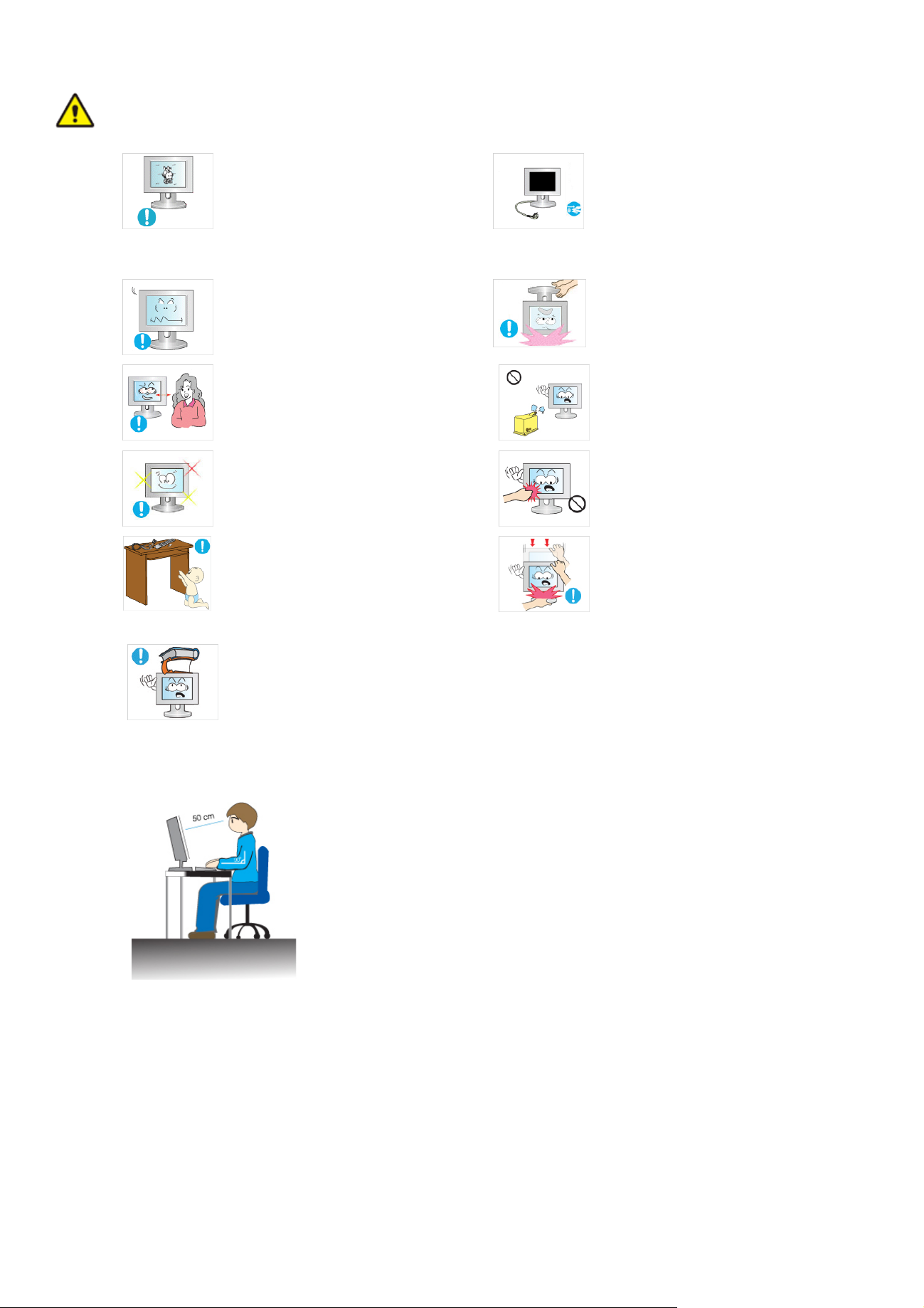
Figyelmeztetés
Állóképek hosszú ideig tartó megjelenítése a kép
beégését, illetve folt kialakulását okozhatja a képernyőn.
• Ha hosszabb ideig nem használja a terméket,
használja az energiatakarékos üzemmódot, vagy a mozgókép módhoz állítsa be a képernyőkímélőt.
Állítsa be a megfelelő felbontást és frekvenciát.
• Különben fennáll a szem túlzott megerőltetésének veszélye.
Ha huzamosabb ideig túl közelről nézi a készüléket,
az látáskárosodást okozhat.
Ha hosszú ideig nézi a készülék képernyőjét, időnkét pihentesse a szemét (óránként 5 percig).
• Így csökkenthető a szem megerőltetése.
A kisebb tartozékokat tartsa gyermekektől távol. A készülék szögét, illetve az állvány magasságát
Ha hosszú ideig nem használja a készüléket (pl.
elutazik otthonról), húzza ki a tápkábelt a konnektorból.
• Ha ezt elmulasztja, a felgyülemlő por miatti túlmelegedés vagy rövidzárlat tüzet vagy áramütést okozhat.
Ne fordítsa fel és ne mozgassa a készüléket csak a
talpánál fogva.
• A termék leeshet, ami a termék károsodását vagy személyi sérülést okozhat.
A terméket ne használja párásító vagy tűzhely közelében.
• Ellenkező esetben áramütés vagy tűz veszélye
állhat fenn.
A képernyő a használat folyamán fokozatosan felmelegszik, ezért ne érintse meg.
körültekintően állítsa be.
Ne helyezzen a készülékre nehéz tárgyat.
• Különben a készülék meghibásodhat vagy személyi sérülést okozhat.
A készülék használata közben ügyeljen a helyes testtartásra.
A termék használata közben mindvégig őrizze meg a helyes testtartást.
A hátát tartsa egyenesen.
•
• Szeme és a képernyő között tartson 45–50 cm-es távolságot. A képernyőre szemből lefelé nézzen.
• A termék használata közben mindvégig őrizze meg a helyes testtartást.
• Állítsa be úgy a szöget, hogy a fény ne verődjön vissza a képernyőn.
• Könyökét tartsa megfelelő szögben, karját kézfejével támassza meg.
• Könyökét tartsa megfelelő szögben.
• Ügyeljen rá, hogy ne csípje be kezét vagy ujját.
• A túl nagy szögben megdöntött készülék leeshet, ami személyi sérülést okozhat.
• Teljes talpával támaszkodjon a földön, térdét 90 vagy nagyobb fokos szögben hajlítsa be, karját pedig
tartsa a mellkasánál alacsonyabban.
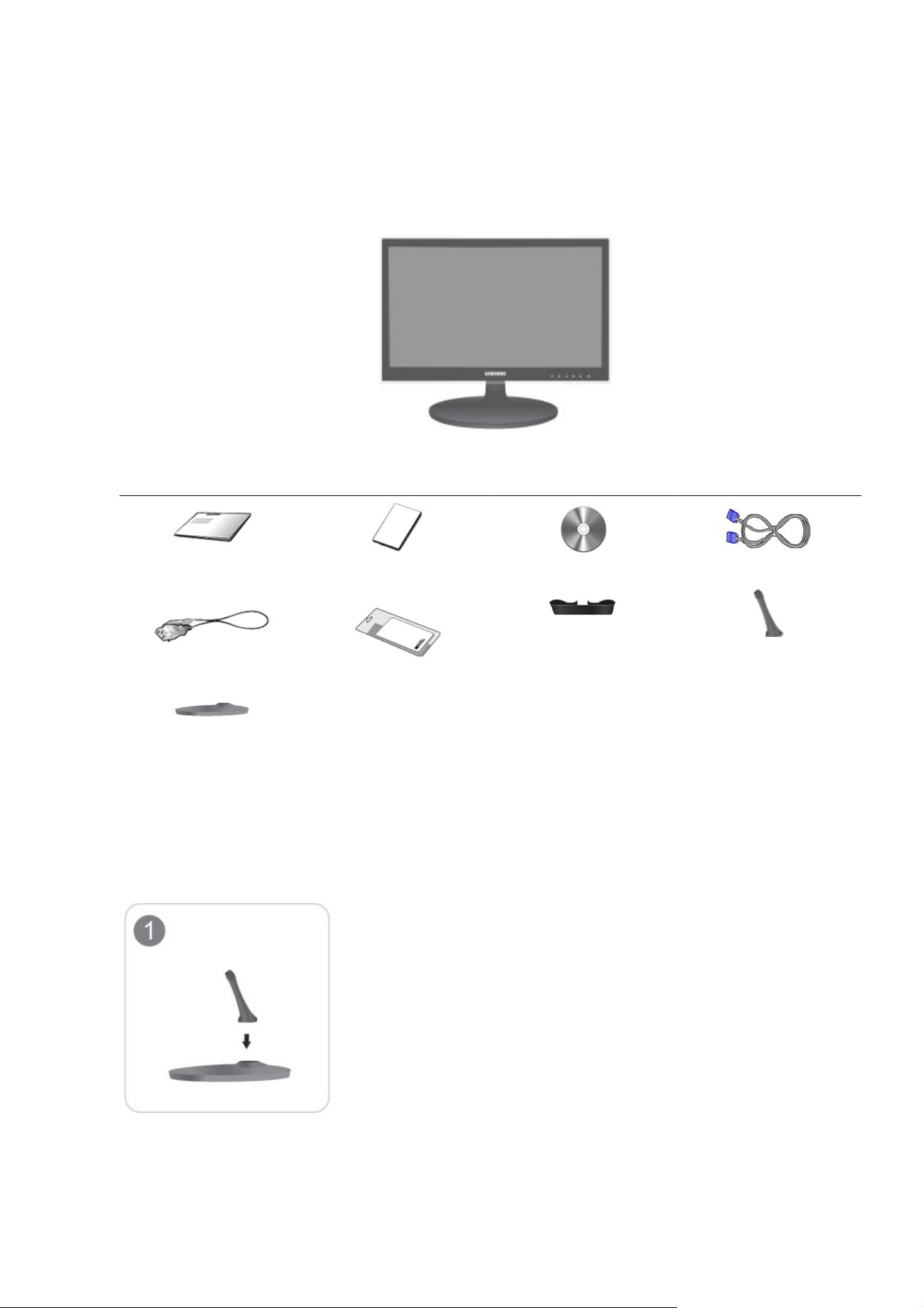
2. A termék üzembe helyezése
2-1. A csomag tartalma
• Csomagolja ki a terméket, és ellenőrizze, hogy a csomag tartalmazza-e a következő tartozékok mindegyikét.
• Őrizze meg a csomagolás dobozát későbbi szállítás esetére.
Tartalom
Monitor
Üzembe helyezési útmutató Garancialevél Használati útmutató D-sub kábel
Tápkábel Törlőkendő Kábelvezető Talp tartóeleme
Talp
A tisztítókendő csak a fényes fekete modell esetén tartozék.
2-2. A talp összeszerelése
Összeszerelés előtt fektesse a terméket lapos és stabil felületre, képernyővel lefelé.
Helyezze a talp tartóelemét a talpba az ábrán látható irányban.
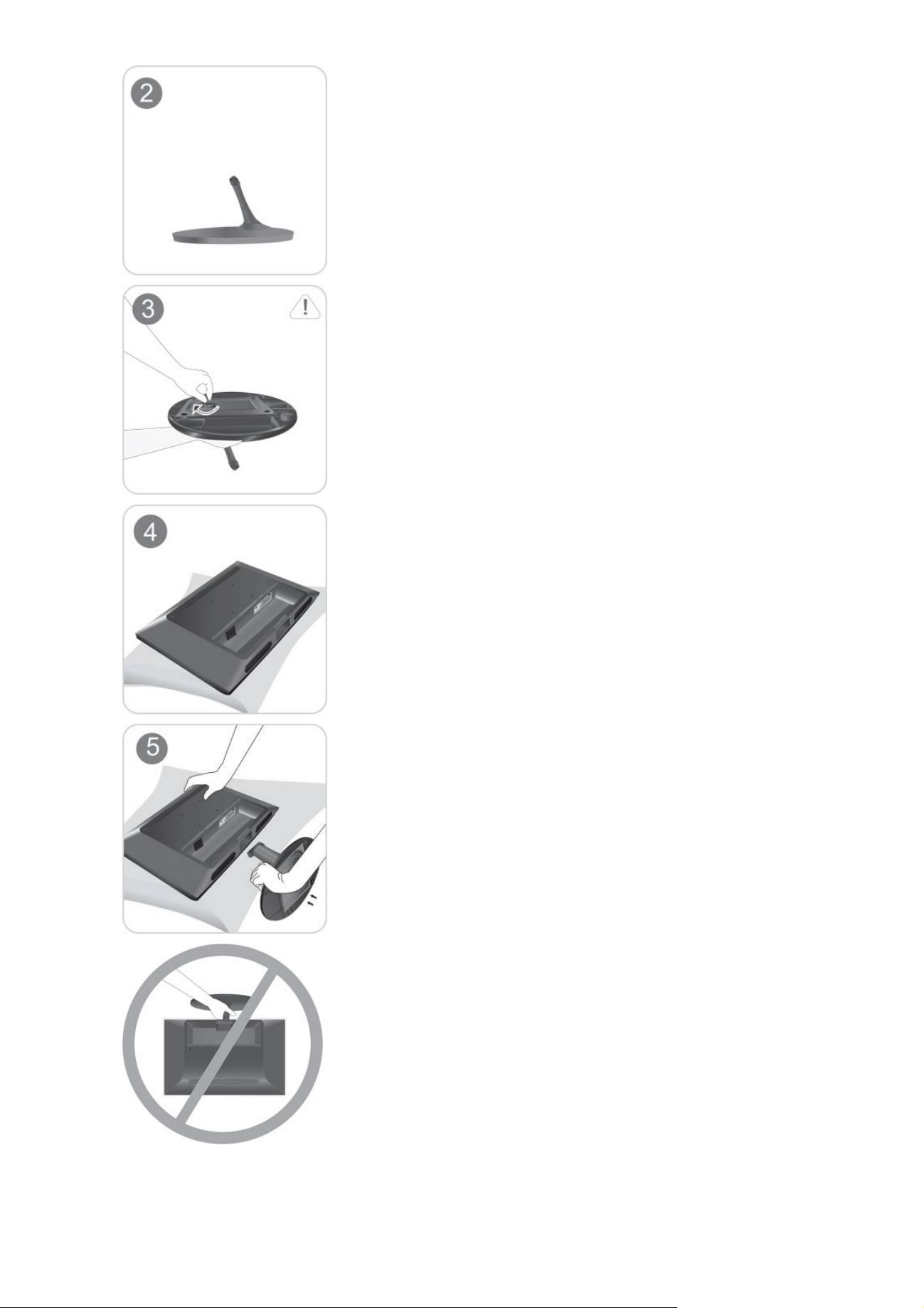
Győződjön meg róla, hogy a tartóelem biztosan illeszkedik a talpba.
Csavarja be teljesen az állvány alján található rögzítőcsavart.
A termék megóvása érdekében terítsen az asztalra egy puha ruhát, majd fektesse a terméket az
elejével lefelé a ruhára.
A készülék fő részét az ábrán látható módon tartsa a kezével.
Csúsztassa az összeszerelt talpat a fő részbe az ábrán látható nyíl irányában.
- Figyelmeztetés
Ne emelje fel a terméket kizárólag a talpánál fogva.

2-3. A talp eltávolítása
A talp leszerelése előtt fektesse a terméket lapos és stabil felületre, képernyővel lefelé.
A termék megóvása érdekében terítsen az asztalra egy puha ruhát, majd fektesse a terméket elejével
lefelé a ruhára.
A készülék fő részét az ábrán látható módon tartsa a kezével.
Leszereléshez húzza a talpat az ábrán látható nyíl irányába.
Csavarja ki a talp alján található rögzítőcsavart.
Az ábrán látható nyíl irányában húzza ki a tartóelemet a talpból.
2-4. Falra szerelés
A termék a VESA szabvány előírásainak megfelelő, 75 mm x 75 mm-es fali konzollal rendelkezik.

A. A konzol rögzítőszerelvénye
B. Konzol (külön megvásárolható)
1. Kapcsolja ki a készüléket, és húzza ki a tápkábelt a konnektorból.
2. A képernyő
3. Szerelje le a talpat.
4. Igazítsa egy vonalba a készülék tartóelemhez szerelendő részének nyílását a tartóelem nyílásával (asztali talp, fali konzol vagy egyéb tartóelem),
majd a csavar meghúzásával rögzítse biztonságosan a tartóelemet.
• A szabvány méretnél hosszabb csavar használata károsíthatja a termék belsejét.
• A VESA csavarszabványnak nem megfelelő falikarok használata esetén a csavarhossz az adott műszaki jellemzőknek megfelelően változhat.
• Ne használjon a VESA szabványnak nem megfelelő csavarokat, és a csavarokat ne húzza meg túl erősen.
Ez károsíthatja a terméket, illetve a termék leeshet, ami személyi sérülést okozhat.
A Samsung nem vállal felelősséget sem a károkért, sem a személyi sérülésekért.
• A Samsung nem vállal felelősséget a terméket ért károkért és az olyan személyi sérülésekért, melyeket a meghatározott műszaki jellemzőktől
eltérő tartóelemek használata, vagy nem megfelelő szakember által végzett felszerelés okoz.
• Fali konzollal történő felszereléshez olyan fali konzolt szerezzen be, amellyel a faltól legalább 10 cm távolságra tudja rögzíteni a terméket.
• A Samsung nem vállal felelősséget azokért a problémákért, melyeket a meghatározott műszaki jellemzőktől eltérő tartóelemek használata okoz.
• A nemzetközi előírásoknak megfelelő falikonzolt használjon.
védelme érdekében helyezzen puha ruhát vagy párnát egy lapos felületre, majd elejével lefelé fordítva fektesse rá a terméket.
2-5. Számítógép csatlakoztatása
A csatlakoztatás a termék típusától függően változhat.
1. A készüléket a számítógép által támogatott videokimenetnek megfelelően csatlakoztassa a számítógéphez.
• D-Sub (Analog) kimenetű
• grafikus kártya esetén:
Csatlakoztassa a készülék [RGB IN] csatlakozóját a számítógép [D-Sub] csatlakozójához a D-Sub kábellel.
2.
A tápkábel egyik végét csatlakoztassa a termék tápcsatlakozójához, a másik végét pedig a 220 V-os vagy 110 V-os konnektorhoz.
(A bemeneti feszültség automatikusan vált.)

A számítógéphez való csatlakoztatás után bekapcsolhatja és használhatja a terméket.
2-6. Kensington zár
Kensington zár
A lopásgátló Kensington-zár segítségével az eszköz zárható, így házon kívül is biztonságosan használható. A zár formája és használata a típustól és
a gyártótól függően eltérhet, ezért további információért lapozza fel a zár használati útmutatóját. Be kell szereznie egy további zárat is.
A készülék lezárása
1. Helyezze be a zár záró részét a Kensington-zár nyílásába a terméken, majd fordítsa el zárás irányba.
2. Csatlakoztassa a Kensington zár kábelét.
Rögzítse a Kensington-zár vezetékét egy asztalhoz vagy egy súlyos tárgyhoz.
3.
A zár elektronikai szaküzletben, interneten keresztül vagy Samsung szakszervizben szerezhető be.

3. Használat
3-1. Az optimális felbontás beállítása
A termék megvásárlását követő bekapcsoláskor a képernyőn megjelenik az optimális felbontás beállítására vonatkozó üzenet.
Válassza ki a nyelvet és az optimális felbontást.
• Az üzenet három alkalommal jelenik meg, ha az optimális felbontás beállítása nem történik meg.
• Az optimális felbontás beállítása
•
Csatlakoztassa a készüléket kikapcsolt számítógéphez, majd kapcsolja be.
: A nyelv kiválasztása.
: Ha megnyomja ezt a gombot, az üzenet eltűnik.
• Kattintson jobb egérgombbal az Asztalra, majd a felugró menüből válassza ki a Properties (Tulajdonságok) elemet.
• A Settings (Beállítások) fülnél állítsa be a felbontást optimális felbontásra.
3-2. Szabvány jelmód táblázat
A CDT-monitorral ellentétben a képernyőre jellemző tulajdonságok miatt az LCD monitor a legjobb képminőség eléréséhez egy optimális felbontással
rendelkezik, amely a képernyő méretétől függ.
Ezért a képminőség romolhat, ha az optimális felbontás nincs a képernyő méretének megfelelően beállítva. Ajánljuk, hogy állítsa be a készülék
optimális felbontását.
Ha a számítógéptől származó jel a következő szabványos jelmódok egyike, a képernyő beállítása automatikusan megtörténik. Ellenben ha a számítógéptől származó jel a nem következő szabványos jelmódok egyike, előfordulhat, hogy üres képernyő jelenik meg, vagy csak a tápfeszültség
jelzőfénye világít. Ezért állítsa be figyelembe véve a következő információkat és a grafikus kártya használati útmutatóját.
P2050N
Felbontás
IBM, 640 x 480 31,469 59,940 25,175 -/VESA, 800 x 600 35,156 56,250 36,000 +/+
VESA, 800 x 600 37,879 60,317 40,000 +/+
VESA, 1024 x 768 48,363 60,004 65,000 -/VESA, 1280 x 800 49,702 59,810 83,500 -/+
VESA, 1280 x 1024 63,981 60,020 108,000 +/+
VESA, 1440 x 900 55,935 59,887 106,500 -/+
VESA, 1600 x 900 60,000 60,000 108,000 +/+
Vízszintes frekvencia
(kHz )
Vízszintes frekvencia
(Hz)
Órafrekvencia (MHz) Polaritás (vízszintes/füg-
gőleges) (V/F)
P2250N / P2350N
Felbontás Vízszintes frekvencia
(kHz )
IBM, 640 x 480 31,469 59,940 25,175 -/VESA, 800 x 600 35,156 56,250 36,000 +/+
VESA, 800 x 600 37,879 60,317 40,000 +/+
VESA, 1024 x 768 48,363 60,004 65,000 -/VESA, 1280 x 800 49,702 59,810 83,500 -/+
VESA, 1280 x 960 60,000 60,000 108,000 +/+
Vízszintes frekvencia
(Hz)
Órafrekvencia (MHz) Polaritás (vízszintes/füg-
gőleges) (V/F)

Felbontás Vízszintes frekvencia
VESA, 1280 x 1024 63,981 60,020 108,000 +/+
VESA, 1440 x 900 55,935 59,887 106,500 -/+
VESA, 1600 x 1200 75,000 60,000 162,000 +/+
VESA, 1680 x 1050 65,290 59,954 146,250 -/+
VESA, 1920 x 1080 66,587 59,934 138,500 +/-
Vízszintes frekvencia
A képernyő bal és jobb szélét összekötő vonal letapogatásához szükséges időt vízszintes ciklusnak nevezzük, a vízszintes ciklus reciproka pedig a
vízszintes frekvencia. A vízszintes frekvencia mértékegysége a kHz.
Függőleges frekvencia
A képernyőnek ugyanazt a képet minden másodpercben tízszer kell mutatnia ahhoz, hogy az emberi szem képes legyen érzékelni azt. Ez a frekvencia
a függőleges frekvencia. A függőleges frekvencia mértékegysége a Hz.
3-3. Az illesztőprogram telepítése
Az illesztőprogram telepítésével beállíthatja a terméknek megfelelő felbontást és frekvenciát. Az illesztőprogram a termékkel kapott CD-ROM-on
található. Ha a mellékelt illesztőprogram-fájl sérült, keressen fel egy szakszervizt, vagy töltse le a programot a Samsung Electronics honlapjáról
(http://www.samsung.com/).
(kHz )
Vízszintes frekvencia
(Hz)
Órafrekvencia (MHz) Polaritás (vízszintes/füg-
gőleges) (V/F)
1.
Helyezze az illesztőprogramot tartalmazó CD-ROM-ot a CD-meghajtóba.
2.
Kattintson a „Windows meghajtó" lehetőségre.
3. A típuslistáról válassza ki készüléke típusát.
4. Hajtsa végre a telepítés hátralévő lépéseit a képernyőn megjelenő utasításoknak megfelelően.
5. Ellenőrizze, hogy a Vezérlőpult beállításainál megjelenik-e a megfelelő felbontás és képernyőfrissítési frekvencia. További információért lásd
a Windows operációs rendszer dokumentációját.
3-4. Működtetőgombok
Működtetőgombok
Ikon Leírás

MENU A képernyőn megjelenő menürendszer (OSD) megjelenítése.
Ugyanezzel a gombbal léphet ki a képernyőmenüből vagy léphet a képernyőmenü egy magasabb szintjére.
* Képernyőzár
A funkció lezárja a képernyőmenüt, így az aktuális beállítások maradnak érvényben, és más felhasználó
nem változtathatja meg azokat.
Világít: A képernyőzár funkció a MENU gomb megnyomásával és 5 másodpercig tartó nyomva tartásával
kapcsolható be.
Ki: A MENU gomb újbóli megnyomásával és 5 másodpercig tartó lenyomva tartásával kikapcsolhatja a
képernyőzár funkciót.
A fényerő és a kontraszt még bekapcsolt képernyőzár funkció mellett is állítható, miként a [
funkciója is.
Navigálás a menüben vagy az értékek beállítása a képernyőmenüben.
A Customized Key a következő funkciók egyikére állítható. A saját gomb [ ] beállítás utáni megnyomásával a beállított funkció fog működni.
<MagicBright> - <MagicColor> - <Color Effect> - <Image Size>
A Customized Key funkciója a „SETUP&RESET -> Customized Key" lehetőség képernyőmenüben
történő kiválasztásával állítható be.
Navigálás a menüben vagy az értékek beállítása a képernyőmenüben.
Funkció kiválasztása
AUTO A képernyő automatikus beállításához nyomja meg az [AUTO] gombot.
Ez a funkció csak analog módban használható.
Ha a felbontás meg lett változtatva a Display Properties (Megjelenítés tulajdonságai) menüben, működésbe
lép az AUTO adjustment funkció.
A készülék ki- és bekapcsolása
• A készülék jobb oldalán érintőgombok találhatók.
•
Érintse meg finoman valamelyik gombot.
] igazítási
Bekapcsolás jelzőfénye
A készülék szabályszerű működése közben világít.
Az energiatakarékos funkcióval kapcsolatos további információkat lásd az energiatakarékos funkció című
rész További információk pontjában. Ha hosszabb ideig nem használja a készüléket, az energiafogyasztás
csökkentése érdekében húzza ki a tápkábelt.
3-5. A képernyő-beállítás menü használata (OSD: képernyőmenü)
A képernyő-beállítás menü (OSD: képernyőmenü) szerkezete
Főmenük Almenük
Brightness Contrast Sharpness MagicBright Coarse
PICTURE
COLOR
SIZE & POSI-
TION
SETUP&RESET
Fine
MagicColor Red Green Blue Color Tone
Color Effect Gamma
H-Position V-Position Image Size Menu H-Position Menu V-Position
Reset Menu Transparency Language Off Timer On/Off Off Timer Setting
Display Time Customized Key
INFORMATION

3-5-1. PICTURE
Menü Leírás
Brightness A képernyő fényerejének szabályozása.
Contrast A képernyőn megjelenő képek kontrasztjának szabályozása
Sharpness A képernyőn megjelenő képrészletek tisztaságának szabályozása
A menü akkor érhető el, ha a <MagicBright> lehetőség <Dynamic Contrast> módra van állítva.
A menü akkor érhető el, ha a <MagicBright> lehetőség <Dynamic Contrast> módra van állítva.
A menü akkor érhető el, ha a <MagicColor> lehetőség <Full> vagy <Intelligent> módra van állítva.
A menü akkor érhető el, ha a <MagicBright> lehetőség <Dynamic Contrast> módra van állítva.
A menü akkor érhető el, ha a <MagicColor> lehetőség <Full> vagy <Intelligent> módra van állítva.
MagicBright A különböző felhasználói környezetekhez (pl. dokumentumszerkesztés, szörfözés az interneten, játék, sportközve-
títések vagy filmek stb.) optimalizált, előre beállított képbeállítások.
• <Custom>
Ha az előre beállított képmódokat nem találja megfelelőnek, e mód segítségével a <brightness> és a <con-
trast> közvetlenül is beállítható.
• <Text>
Dokumentumszerkesztéshez előre beállított képbeállítás.
• <Internet>
Az interneten való szörfözéshez előre beállított képbeállítás (szöveg + kép).
• <Game>
Sok grafikát tartalmazó és gyors képernyőfrissítési sebességet igénylő játékokhoz előre beállított képbeállítás.
• <Sport>
Sok mozgó jelenetet tartalmazó sportműsorok előre beállított képbeállítása.
• <Movie>
A televízió fényerejéhez és élességéhez hasonló beállítások a legjobb minőségű szórakozáshoz (film, DVD stb.).
• <Dynamic Contrast>
A kép kontrasztjának automatikus szabályozása a világos és sötét képek folyamatos kiegyensúlyozása céljából.
Coarse A függőleges zajvonalak (vonalminta) eltávolítása a képernyőről.
Megváltoztatható a képernyő elhelyezkedése a beállítás után. Ebben az esetben a <H-Position> menü segítségével
úgy mozgassa a képernyőt, hogy a kijelző közepére kerüljön.
Ez a funkció csak analog módban használható.
Fine A vízszintes zajvonalak (vonalminta) eltávolítása a képernyőről.
Ha a zaj a <Fine> funkció használatával nem tüntethető el teljesen, állítsa be a <Coarse> lehetőséget, majd használja
ismét a <Fine> funkciót.
Ez a funkció csak analog módban használható.

3-5-2. COLOR
Menü Leírás
MagicColor A természetes színek tisztább megjelenítése a képminőség módosítása nélkül a Samsung Electronics által kifejlesztett
Red A képek vörös színértékének beállítása az igényeknek megfelelően.
és szabadalmazott digitális képminőség-javító technológia használatával.
• <Off> - A MagicColor funkció kikapcsolása.
• <Demo> - Hasonlítsa össze az eredeti képminőséget a MagicColor technológia által létrehozott képekkel.
• <Full> - Világosabb képet biztosít a bőrszín esetében is.
• <Intelligent> - A képek színpalettájának feljavítása a bőrszínt leszámítva.
A menü akkor érhető el, ha a <MagicColor> lehetőség <Full> vagy <Intelligent> módra van állítva.
Green A képek zöld színértékének beállítása az igényeknek megfelelően.
A menü akkor érhető el, ha a <MagicColor> lehetőség <Full> vagy <Intelligent> módra van állítva.
Blue A képek kék színértékének beállítása az igényeknek megfelelően.
A menü akkor érhető el, ha a <MagicColor> lehetőség <Full> vagy <Intelligent> módra van állítva.
Color Tone A színhőmérséklet beállítása az igényeknek megfelelően.
• <Cool> - A képernyő színhőmérsékletének hidegebb árnyalatúra állítása.
• <Normal> - A képernyő színhőmérsékletének beállítása a szabványos színhőmérsékletre.
• <Warm> - A képernyő színhőmérsékletének melegebb árnyalatúra állítása.
• <Custom> - A színhőmérséklet manuálisan történő beállítása.
Ha nem tartja megfelelőnek az előzetesen beállított színhőmérsékleteket, manuálisan is beállíthatja a <Color
Effect> színeit.
A menü akkor érhető el, ha a <MagicColor> lehetőség <Full> vagy <Intelligent> módra van állítva.
Color Effect A képek színeinek módosításával az általános hangulatot is megváltoztathatja.
A menü akkor érhető el, ha a <MagicColor> lehetőség <Full> vagy <Intelligent> módra van állítva.
• <Off> - A color effect funkció kikapcsolása.
• <Grayscale> -Fekete-fehér kép.
• <Green> - Egyszínű zöld kép.
• <Aqua> - Egyszínű zöldeskék kép.
• <Sepia> - Egyszínű szépiaszínű kép.
Gamma A közepes fényerejű színek erősségének módosítása.
(A funkció nem érhető el, ha a MagicBright lehetőség <Dynamic Contrast> módra van állítva.)

3-5-3. SIZE & POSITION
Menü Leírás
H-Position A képernyő kijelzőterületének vízszintes eltolása.
V-Position A képernyő kijelzőterületének függőleges eltolása.
Image Size • <Auto> - A kép a bemeneti jel képméretarányának megfelelően jelenik meg.
Ez a funkció csak analog módban használható.
Ez a funkció csak analog módban használható.
Menu H-Position A képernyőmenü vízszintes helyzete állítható.
Menu V-Position A képernyőmenü függőleges helyzete állítható.
3-5-4. SETUP&RESET
Menü Leírás
Reset A képminőség és a színbeállítások gyári alapbeállításainak visszaállítása.
• <Wide
• A normál módra vonatkozó táblázatban nem szereplő jeleket a rendszer nem támogatja.
• Beállított optimális felbontás mellett a képméretarány nem változik akkor sem, ha az <Image Size> funkció
> - A kép a bemeneti jel képméretarányától függetlenül a teljes képernyőn jelenik meg.
<Auto> vagy <Wide> beállítású.
> - <Yes>
• <No
Menu Transparency A képernyőmenü áttetszőségének kiválasztása.
• <Off
Language A képernyőmenü nyelvének kiválasztása.
A kiválasztott nyelv csak a termék képernyőmenüjére vonatkozik. A beállítás nem érinti a számítógép egyéb funkcióit.
Off Timer On/Off A kikapcsolási időzítő be- vagy kikapcsolása.
• <Off
Off Timer Setting Automatikus kikapcsolás a beállított időpontban.
Display Time A képernyőmenü automatikusan eltűnik, ha a felhasználó nem használja.
A képernyőmenü eltűnése előtti várakozási idő beállítható.
• <5 sec
> - <On>
> - <On>
> - <10 sec> - <20 sec> - <200 sec>

Customized Key A Saját gomb funkciója a következők közül választható ki.
3-5-5. INFORMATION
Menü Leírás
INFORMATION A számítógépen beállított frekvencia és felbontás megjelenítése.
• <MagicBright
> - <MagicColor> - <Color Effect> - <Image Size>

4. A szoftver telepítése
4-1. Natural Color
Mi az a Natural Color?
A számítógépes felhasználók egyik fő problémája, hogy a képernyőn látható színek és a kinyomtatott képek, illetve a lapolvasóval vagy digitális
fényképezőgéppel készített és számítógépre bevitt képek eredeti színei nem egyeznek. A Samsung Electronics ennek a problémának a megoldására
fejlesztette ki a Természetes szín névre keresztelt színkezelési rendszert. A szoftver kizárólag Samsung termékekkel működik, és lehetővé teszi a
monitoron megjelenő színek beállítását , illetve összehangolja ezeket a nyomtatott képek színeivel. További információt a szoftver online súgójában
talál (F1).
A Natural Color telepítése
1.
Helyezze a telepítő CD-t a CD-meghajtóba.
2. A kezdőképernyőn válassza a Natural Color telepítése lehetőséget.
3. Válassza ki a telepítés nyelvét.
4. Hajtsa végre a szoftvertelepítés hátralévő lépéseit a képernyőn megjelenő utasításoknak megfelelően.
A Natural Color eltávolítása
1. Kattintson a [Start] gombra, válassza ki a [Settings (Beállítás)]/[Control Panel (Vezérlőpult)] lehetőségeket, majd kattintson duplán az [Add or
Remove Programs (Programok hozzáadása/eltávolítása) ] opcióra.
2. Válassza ki a programlistából a Natural Color elemet, majd kattintson az [Add/Delete (Hozzáadás/Törlés)] gombra.
4-2. MagicTune
Mi az a MagicTune?
A MagicTune szoftver a monitor beállítását lehetővé tevő program, amely átfogóan ismerteti a monitor funkcióit, és közérthető útmutatást nyújt.
A felhasználó az egér és a billentyűzet segítségével, a termék működtetőgombjainak használata nélkül beállíthatja a monitort.

A szoftver telepítése
Helyezze a telepítő CD-t a CD-meghajtóba.
1.
2. Válassza ki a MagicTune telepítőprogramot.
Ha a főképernyőn nem jelenik meg a szoftvertelepítés felugró képernyője, keresse meg a CD-ROM-on a MagicTune telepítőfájlt, majd kattintson
rá duplán.
3. Válassza ki a telepítés nyelvét, majd kattintson a [Next (Tovább)] lehetőségre.
4. Hajtsa végre a szoftvertelepítés hátralévő lépéseit a képernyőn megjelenő utasításoknak megfelelően.
• Ha a telepítés után elmulasztja újraindítani a számítógépet, előfordulhat, hogy a szoftver nem működik megfelelően.
• A számítógépes rendszertől és a készülék műszaki jellemzőitől függően előfordulhat, hogy a MagicTune ikon nem jelenik meg.
• Ha a parancsikon nem jelenik meg, nyomja meg az F5 gombot.
A telepítésre vonatkozó korlátozások és problémák (MagicTune™)
A MagicTune™ telepítését befolyásolhatja a grafikus kártya, az alaplap és a hálózati környezet.
Rendszerkövetelmények
OS
• Windows 2000
• Windows XP Home Edition
• Windows XP Professional
• Windows Vista
A MagicTune™ programhoz Windows 2000 vagy újabb operációs rendszer ajánlott.
Hardver
• Minimum 32 MB memória
• Minimum 60 MB szabad tárhely a merevlemez-meghajtón
További információért keresse fel a honlapot.
A szoftver eltávolítása
A MagicTune™ program csak a Windows rendszer [Add or Remove Programs (Programok hozzáadása/eltávolítása) ] lehetőségénél távolítható el.
A MagicTune™ program eltávolításához végezze el az alábbi lépéseket.
1. Kattintson a [Start] gombra, válassza ki a [Settings (Beállítások)] lehetőséget, majd a menüből válassza ki a [Control Panel (Vezérlőpult)] opciót.
Windows XP esetén kattintson a [Start] gombra, majd a menüből válassza a [Control Panel (Vezérlőpult)] lehetőséget.
2. Kattintson a Vezérlőpulton az [Add or Remove Programs (Programok hozzáadása/eltávolítása)] ikonra.
3. Az [Add/Remove (Hozzáadás/Eltávolítás)] ablakban keresse meg és kiemeléssel válassza ki a MagicTune™ opciót.
4. A szoftver eltávolításához kattintson a [Change or Remove Programs (Progamok módosítása/eltávolítása] lehetőségre.
5. A [Yes (Igen)] lehetőség kiválasztásával elkezdődik a MagicTune™ szoftver eltávolítása.
6. Várjon, amíg megjelenik a szoftver teljes eltávolításáról értesítő üzenet.
Műszaki segítségért, a GyIK (gyakran ismételt kérdések) megtekintéséért vagy a MagicTune™ szoftver frissítésére vonatkozó információkért keresse
fel a honlapot.
4-3. MultiScreen
Mi az a MultiScreen?

A MultiScreen funkció lehetővé teszi a monitor több részre osztva való használatát.
A szoftver telepítése
1.
Helyezze a telepítő CD-t a CD-meghajtóba.
2. Válassza ki a MultiScreen telepítőprogramot.
Ha a főképernyőn nem jelenik meg a szoftvertelepítés felugró képernyője, keresse meg a CD-ROM-on a MultiScreen telepítőfájlt, majd kattintson
rá duplán.
3. Amikor megjelenik a telepítő varázsló, kattintson a [Next (Tovább)] gombra.
4. Hajtsa végre a szoftvertelepítés hátralévő lépéseit a képernyőn megjelenő utasításoknak megfelelően.
• Ha a telepítés után elmulasztja újraindítani a számítógépet, előfordulhat, hogy a szoftver nem működik megfelelően.
• A számítógépes rendszertől és a készülék műszaki jellemzőitől függően előfordulhat, hogy a MultiScreen ikon nem jelenik meg.
• Ha a parancsikon nem jelenik meg, nyomja meg az F5 gombot.
A telepítésre vonatkozó korlátozások és problémák (MultiScreen)
A MultiScreen telepítését befolyásolhatja a grafikus kártya, az alaplap és a hálózati környezet.
Operációs rendszer
OS
• Windows 2000
• Windows XP Home Edition
• Windows XP Professional
• Windows Vista
A MultiScreen programhoz Windows 2000 vagy újabb operációs rendszer ajánlott.
Hardver
• Minimum 32 MB memória
• Minimum 60 MB szabad tárhely a merevlemez-meghajtón
A szoftver eltávolítása
Kattintson a [Start] gombra, válassza ki a [Settings (Beállítás)]/[Control Panel (Vezérlőpult)] lehetőségeket, majd kattintson duplán az [Add or
Remove Programs (Programok hozzáadása/eltávolítása) ] opcióra.
Válassza ki a programlistából a MultiScreen elemet, majd kattintson az [Add/Delete (Hozzáadás/Törlés)] gombra.

5. Hibaelhárítás
5-1. Monitor öndiagnosztika
• Az öndiagnosztikai funkció segítségével ellenőrizheti, hogy a készülék megfelelően működik-e.
• Ha a készüléken üres képernyő jelenik meg és a tápellátás jelzőfénye akkor is villog, ha a készülék megfelelően csatlakoztatva van a számító-
géphez, az alábbi módon végezze el az öndiagnosztikai ellenőrzést.
1. Kapcsolja ki a monitort és a számítógépet.
2. Húzza ki a D-Sub kábelt a készülékből.
3. Kapcsolja be a készüléket.
4. Ha a készülék megfelelően működik, megjelenik a „Check Signal Cable” üzenet.
Ha ebben az esetben ismét üres képernyő jelenik meg, ellenőrizze, hogy a probléma forrása nem a számítógép vagy a csatlakozás-e. A készülék
megfelelően működik.
5-2. Mielőtt a szervizhez fordulna
Mielőtt márkaszervizhez fordulna, ellenőrizze a következőket. Ha a probléma továbbra is fennáll, vegye fel a kapcsolatot a legközelebbi Samsung
Electronics ügyfélszolgálattal.
Üres képernyő jelenik meg. / A készüléket nem lehet bekapcsolni.
Rendesen csatlakoztatva van a tápkábel?
Megjelenik a képernyőn a „Check Sinal Calbe” üzenet? Ellenőrizze a számítógépet és a monitort összekötő kábelt.
A képernyőn megjelenik a „Not Optimum Mode” üzenet? Ez olyankor fordul elő, amikor a grafikus kártyától érkező jel meghaladja
Üres képernyő jelenik meg és a tápellátás jelzőfénye 1 másodperces időközönként felvillan?
Nem jelenik meg a képernyőmenü (OSD).
Törölte a képernyőbeállítást? Ellenőrizze, hogy a <Képernyőzár> funkció ki van-e kapcsolva.
Furcsák a színek. / A kép fekete-fehérben jelenik meg.
A teljes képernyő egyszínű, olyan, mintha a képernyőt egy celofánon
keresztül nézné?
Megfelelő a grafikus kártya beállítása? Állítsa be a grafikus kártyát a használati utasításnak megfelelően.
A kijelzőterület hirtelen az egyik szélre vagy középre húzódik.
Megváltoztatta a grafikus kártyát vagy a meghajtót? Az automatikus beállítás funkció futtatásához nyomja meg az [AUTO]
Megváltoztatta a készüléknek megfelelő felbontást és frekvenciát? Állítsa be a felbontás és a frekvencia megfelelő értékét a grafikus kártyán
Ellenőrizze, hogy a tápkábel megfelelően van-e csatlakoztatva.
Ha a kábel csatlakozása megfelelő, és az üzenet mégis megjelenik a képernyőn, ellenőrizze ismét a bemeneti jelet a monitor
nak megnyomásával.
a monitor maximális felbontását vagy maximális frekvenciáját.
Ebben az esetben állítsa be a készüléknek megfelelő felbontást és frekvenciát.
Ez bekapcsolt energiatakarékos funkciónál fordul elő.
Ha kattint az egérrel vagy lenyomja bármelyik billentyűt, a képernyő
bekapcsol.
Ellenőrizze a számítógép kábelcsatlakozását.
Helyezze be ismét teljesen a grafikus kártyát a számítógépbe.
Ellenőrizze, hogy a <Color Effect> beállítása <Off>-e.
gombot.
gombjá-
lásd (Szabvány jelmód táblázat)
Megfelelő a grafikus kártya beállítása? Állítsa be a grafikus kártyát a használati utasításnak megfelelően.
A képek életlenek.
Megváltoztatta a készüléknek megfelelő felbontást és frekvenciát? Állítsa be a felbontás és a frekvencia megfelelő értékét a grafikus kártyán
lásd (Szabvány jelmód táblázat)
A szín megjelenítése 16 bites (16 szín). A grafikus kártya módosítása után megváltoztak a képernyő színei.
Telepítette a készülék illesztőprogramját? Windows ME/XP/2000 esetén: Állítsa be ismét a színt a Control Panel
(Vezérlőpult) Æ Display (Képernyő)Æ Settings (Beállítások) lehetőségek kiválasztásával.

Megfelelő a grafikus kártya beállítása? Végezze el ismét a színbeállítást az új grafikuskártya-meghajtó segítsé-
A monitor csatlakoztatásakor „A rendszer ismeretlen monitort, Plug&Play (VESA DDC) monitort talált” üzenet jelenik meg.
Telepítette a készülék illesztőprogramját? Telepítse az illesztőprogramot az illesztőprogram telepítése című rész
A grafikus kártya használati útmutatója segítségével ellenőrizze, hogy a
rendszer az összes Plug&Play (VESA DDC) funkciót támogatja-e.
A készüléket úgy tervezték, hogy a színeket lágy minőségben jelenítse meg, ezért a fekete széleknél átlátszó anyaggal borították. A jelenség ennek
tudható be. Ez nem a termék hibája.
Ha a számítógép bekapcsolásakor 3 vagy több sípolást hall, a számítógép javításra szorul.
5-3. Gyakran ismételt kérdések
Gyakran ismételt kérdések Próbálja meg a következőt!
Hogyan változtatható meg a videojel frekvenciája? A grafikus kártya frekvenciáját kell megváltoztatni.
Hogyan módosítható a felbontás? Windows XP esetén: Módosítsa a felbontást a Control Panel (Vezérlő-
gével.
leírásának megfelelően.
Telepítse az illesztőprogramot az illesztőprogram telepítése című rész
leírásának megfelelően.
A készülék külső széleit nézve apró, idegen anyagok láthatók rajta.
A számítógép bekapcsolásakor pittyegés hallatszik.
(További információért lapozza fel a számítógép vagy a grafikus kártya
használati útmutatóját.)
pult) Æ Appearance and Themes (Megjelenés és témák) Æ Display
(Képernyő) Æ Settings (Beállítások) lehetőségek kiválasztásával.
Windows ME/2000 esetén: Módosítsa a felbontást a Control Panel (Vezérlőpult) Æ Display (Képernyő) Æ Settings (Beállítások) lehetőségek
kiválasztásával.
(További információért lapozza fel a számítógép vagy a grafikus kártya
használati útmutatóját.)
Hogyan használható az energiatakarékos funkció? Windows XP esetén: Állítsa be a funkciót a Control Panel (Vezérlőpult)
Æ Appearance and Themes (Megjelenés és témák) Æ Display (Képernyő) Æ Screen Saver Setting (Képernyővédő beállítása) lehetőségek
kiválasztásával, vagy állítsa be a számítógép BIOS beállításainál.
Windows ME/2000 esetén: Ezt a funkciót a Control Panel (Vezérlőpult)
Æ Display (Képernyő) Æ Screen Saver Setting (Képernyővédő beállítása) lehetőségek kiválasztásával, vagy a számítógép BIOS beállításainál
állíthatja be.
További információkért lásd a számítógéphez mellékelt Windows használati utasítást.

6. További információ
6-1. Műszaki leírás
A modell neve P2050N P2250N P2350N
LCD képernyő
Szinkronizáció
Szín 16,7 millió
Felbontás Optimális felbontás 1600 X 900 @ 60 Hz (RB) 1920 x 1080 @ 60 Hz (RB) 1920 x 1080 @ 60 Hz (RB)
Képernyőméret 20 hüvelyk (50 cm) 21,5 hüvelyk (54 cm) 23 hüvelyk (58 cm)
Kijelzőterület 442,8 mm (V) x 249,075 mm (F) 476,64 mm (V) x 268,11 mm (F) 509,73 mm (V) x 286,74 mm (F)
Képpontméret 0,2768 mm (V) x 0,2768 mm (F) 0,248 mm (V) x 0,248 mm (F) 0,2655 mm (V) x 0,2655 mm (F)
Vízszintes frekvencia 30–81 kHz
Függőleges frekvencia 56–60 Hz
Maximális felbontás 1600 x 900 @ 60 Hz (RB) 1920 x 1080 @ 60 Hz (RB) 1920 x 1080 @ 60 Hz (RB)
RGB-analóg
Telepített terminálkezelő melletti bemeneti jel.
Maximális képpontfrissítés 164 MHz
Tápfeszültség 100 – 240 V– (+/- 10 %) váltóáram, 50/60 Hz ± 3 Hz
Számítógép-interfész Leszerelhető D-Sub kábel (15 tű - 15 tű)
Méretek (szélesség x magasság x mé-
lység) / súly
Környezeti
feltételek
Állvány dőlésszöge
Üzemi
Tárolás
0,7 Vp-p ± 5 %
Önálló V/F típusú szink., kompozit, SOG
TTL szint (F magas ≥ 2,0 V, F alacsony ≤ 0,8 V)
486,6 x 308,3 x 65 mm (állvány
nélkül)
486,6 x 377,3 x 189,4 mm / 4,3 kg
(állvánnyal)
Hőmérséklet: 10˚C ~ 40˚C (50˚F ~ 104˚F)
Páratartalom: 10 % ~ 80 %, nem kondenzáló
Hőmérséklet: -20˚C ~ 45˚C (-4˚F ~ 113˚F)
Páratartalom: 5 % ~ 95 %, nem kondenzáló
-2˚ ~ 21˚
518,2 x 327,7 x 66 mm (állvány
nélkül)
518,2 x 396,7 x 189,4 mm / 4,3 kg
(állvánnyal)
555,8 x 347,0 x 63,8 mm (állvány
nélkül)
555,8 x 416,2 x 189,4mm / 5 kg
(állvánnyal)
B osztályba tartozó készülék (Info-kommunikációs készülék otthoni használatra)
Otthoni használatra szánt készülék az elektromágnes interferencia szerinti besorolás alapján (B osztály). Minden térben használható. (B osztályba
tartozó készülék, az A osztályba tartozó készülékeknél kevesebb elektromágneses hullámot bocsát ki)
6-2. Energiatakarékos funkció
Az energiafogyasztás csökkentése érdekében a termék energiatakarékos funkcióval rendelkezik, amely automatikusan kikapcsolja a képernyőt, ha a
készülék használata egy előre meghatározott ideig szünetel. Ha a készülék energiatakarékos módba vált, ezt a tápellátás jelzőfénye színének megváltozása mutatja. Amikor a készülék energiatakarékos módban van, a tápellátás nem kapcsol ki, így bármely billentyűt lenyomva vagy az egérrel
kattintva a képernyő ismét bekapcsolható. Az energiatakarékos funkció csak akkor működik, ha a a monitorhoz csatlakoztatott számítógép is rendelkezik ezzel a funkcióval.
Energiatakarékos funkció
Bekapcsolás jelzőfénye Világít Villog Ki
Fogyasztás P2050N : 34 W 1 wattnál kevesebb 1 wattnál kevesebb
Ha a készüléken nincs tápellátást megszakító kapcsoló, az energiafogyasztás csak akkor 0, ha a tápkábel ki van húzva.
Normál működés Energiatakarékos mód Kikapcsolt (Ki- és bekapcsoló
gomb)
P2250N : 38 W
P2350N : 40 W

A termék megfelel az ENERGY STAR® előírásainak.
6-3. Kapcsolatfelvétel: SAMSUNG WORLDWIDE
•
Bármilyen észrevétele, vagy kérdése van Samsung termékekkel kapcsolatban, forduljon a SAMSUNG ügyfélszolgálathoz.
U.S.A
CANADA 1-800-SAMSUNG(726-7864) http://www.samsung.com/ca
MEXICO 01-800-SAMSUNG(726-7864) http://www.samsung.com/mx
ARGENTINE 0800-333-3733 http://www.samsung.com/ar
BRAZIL 0800-124-421
CHILE 800-SAMSUNG(726-7864) http://www.samsung.com/cl
COLOMBIA 01-8000112112 http://www.samsung.com/co
COSTA RICA 0-800-507-7267 http://www.samsung.com/latin
ECUADOR 1-800-10-7267 http://www.samsung.com/latin
EL SALVADOR 800-6225 http://www.samsung.com/latin
GUATEMALA 1-800-299-0013 http://www.samsung.com/latin
HONDURAS 800-7919267 http://www.samsung.com/latin
JAMAICA 1-800-234-7267 http://www.samsung.com/latin
NICARAGUA 00-1800-5077267 http://www.samsung.com/latin
PANAMA 800-7267 http://www.samsung.com/latin
PUERTO RICO 1-800-682-3180 http://www.samsung.com/latin
REP. DOMINICA 1-800-751-2676 http://www.samsung.com/latin
TRINIDAD & TOBAGO 1-800-SAMSUNG(726-7864) http://www.samsung.com/latin
VENEZUELA 0-800-100-5303 http://www.samsung.com/latin
1-800-SAMSUNG(726-7864) http://www.samsung.com/us
4004-0000
North America
Latin America
http://www.samsung.com/br
Europe
AUSTRIA 0810 - SAMSUNG(7267864, € 0.07/min) http://www.samsung.com/at
BELGIUM 02 201 2418 http://www.samsung.com/be (Dutch)
http://www.samsung.com/be_fr (French)
CZECH REPUBLIC 800-SAMSUNG (800-726786) http://www.samsung.com/cz
DENMARK 8 - SAMSUNG (7267864) http://www.samsung.com/dk
EIRE 0818 717 100 http://www.samsung.com/ie
FINLAND 30 - 6227 515 http://www.samsung.com/fi
FRANCE 01 4863 0000 http://www.samsung.com/fr
GERMANY 01805 - SAMSUNG (7267864, € 0.14/Min) http://www.samsung.de
HUNGARY 06-80-SAMSUNG(726-7864) http://www.samsung.com/hu
ITALIA 800-SAMSUNG(726-7864) http://www.samsung.com/it
LUXEMBURG 02 261 03 710 http://www.samsung.com/lu
NETHERLANDS 0900 - SAMSUNG (0900-7267864) (€ 0.10/
Min)
NORWAY 3 - SAMSUNG (7267864) http://www.samsung.com/no
POLAND 0 801 1SAMSUNG (172678)
http://www.samsung.com/nl
http://www.samsung.com/pl
022 - 607 - 93 - 33
PORTUGAL 80820-SAMSUNG(7267864) http://www.samsung.com/pt
SLOVAKIA 0800-SAMSUNG(726-7864) http://www.samsung.com/sk
SPAIN 902 - 1 - SAMSUNG (902 172 678) http://www.samsung.com/es
SWEDEN 075 - SAMSUNG (726 78 64) http://www.samsung.com/se

Europe
SWITZERLAND 0848-SAMSUNG(7267864, CHF 0.08/min) http://www.samsung.com/ch
U.K 0845 SAMSUNG (7267864) http://www.samsung.com/uk
CIS
ESTONIA 800-7267 http://www.samsung.com/ee
LATVIA 8000-7267 http://www.samsung.com/lv
LITHUANIA 8-800-77777 http://www.samsung.com/lt
KAZAKHSTAN 8-10-800-500-55-500 http://www.samsung.com/kz_ru
KYRGYZSTAN 00-800-500-55-500
RUSSIA 8-800-555-55-55 http://www.samsung.ru
TADJIKISTAN 8-10-800-500-55-500
UKRAINE 8-800-502-0000 http://www.samsung.ua
UZBEKISTAN 8-10-800-500-55-500 http://www.samsung.com/kz_ru
Asia Pacific
AUSTRALIA 1300 362 603 http://www.samsung.com/au
CHINA 800-810-5858
400-810-5858
010-6475 1880
HONG KONG:3698 - 4698 http://www.samsung.com/hk
INDIA 3030 8282
http://www.samsung.com/cn
http://www.samsung.com/in
1800 110011
1-800-3000-8282
INDONESIA 0800-112-8888 http://www.samsung.com/id
JAPAN 0120-327-527 http://www.samsung.com/jp
MALAYSIA 1800-88-9999 http://www.samsung.com/my
NEW ZEALAND 0800 SAMSUNG (0800 726 786) http://www.samsung.com/nz
PHILIPPINES 1800-10-SAMSUNG(726-7864)
1800-3-SAMSUNG(726-7864)
02-5805777
SINGAPORE 1800-SAMSUNG(726-7864) http://www.samsung.com/sg
THAILAND 1800-29-3232
02-689-3232
TAIWAN 0800-329-999 http://www.samsung.com/tw
VIETNAM 1 800 588 889 http://www.samsung.com/vn
Middle East & Africa
SOUTH AFRICA 0860-SAMSUNG(726-7864) http://www.samsung.com/za
TURKEY 444 77 11 http://www.samsung.com/tr
U.A.E 800-SAMSUNG(726-7864)
http://www.samsung.com/ph
http://www.samsung.com/th
http://www.samsung.com/ae
8000-4726

6-4. A termék hulladékba helyezésének módszere (WEEE – Elektromos és elektronikus berendezések hulladékai) – Kizárólag Európa
Ez a jelzés a terméken, tartozékain vagy dokumentációján arra utal, hogy hasznos élettartama végén a
terméket és elektronikus tartozékait (pl. töltőegység, fejhallgató, USB kábel) nem szabad a háztartási
hulladékkal együtt kidobni. A szabálytalan hulladékba helyezés által okozott környezet- és egészségkárosodás megelőzése érdekében ezeket a tárgyakat különítse el a többi hulladéktól, és felelősségteljesen
gondoskodjon az újrahasznosításukról az anyagi erőforrások fenntartható újrafelhasználásának elősegítése érdekében.
A háztartási felhasználók a termék forgalmazójától vagy a helyi önkormányzati szervektől kérjenek tanácsot arra vonatkozóan, hová és hogyan vihetik el az elhasznált termékeket a környezetvédelmi szempontból biztonságos újrahasznosítás céljából.
Az üzleti felhasználók lépjenek kapcsolatba beszállítójukkal, és vizsgálják meg az adásvételi szerződés
feltételeit. Ezt a terméket és tartozékait nem szabad az egyéb közületi hulladékkal együtt kezelni.

Tartalom
5. Hibaelhárítás
1. Főbb biztonsági óvintézkedések
1-1. Üzembe helyezés előtt
1-2. Karbantartás és ápolás
1-3. Főbb biztonsági óvintézkedések
2. A termék üzembe helyezése
2-1. A csomag tartalma
2-2. A termék üzembe helyezése
2-3. A termék üzembe helyezése
2-4. A fali konzol rögzítőelemének felszerelése
2-5. Számítógép csatlakoztatása
2-6. Kensington zár
3. A készülék használata
3-1. Az optimális felbontás beállítása
3-2. Szabvány jelmód táblázat
5-1. Monitor öndiagnosztika
5-2. Mielőtt a szervizhez fordulna
5-3. Gyakran ismételt kérdések
6. További információ
6-1. Műszaki leírás
6-2. Energiatakarékos funkció
6-3. Kapcsolatfelvétel: SAMSUNG WORLDWIDE
6-4. A termék hulladékba helyezésének módszere (WEEE –
Elektromos és elektronikus berendezések hulladékai)
3-3. Az illesztőprogram telepítése
3-4. Működtetőgombok
3-5. A képernyő-beállítás menü használata (OSD: képernyőmenü)
4. A szoftver telepítése
4-1. NaturalColor
4-2. MagicTune
4-3. MultiScreen
